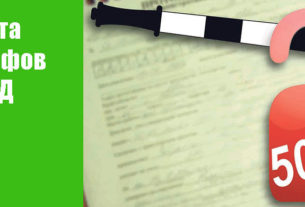Портал Государственных услуг предоставляет множество возможностей не только для граждан, но и для организаций. Управление учетной записью юридического лица на сайте Госуслуги – вот тема нашей статьи. Стоит отметить, что регистрацию юридического лица может совершить только его руководитель. Для этого необходимо сначала создать личную учетную запись, а затем в своем профиле создать анкету организации. После проверки данных будет создана учетная запись юридического лица, привязанная к основному личному аккаунту. Учетная запись организации на сайте Госуслуги дает руководителю множество возможностей, о них мы поговорим далее.
Оглавление
Данные в личном кабинете
Общая схема устройства личного кабинета одинакова для коммерческих компаний, индивидуальных предпринимателей и государственных организаций. В профиле, созданном руководителем, отображаются следующие данные:
- Реквизиты организации;
- Список подключенных сотрудников;
- Группы доступа к информации;
- Филиалы организации;
- История совершенных операций;
- Управление заявками.
Редактирование данных
Все указанные в профиле данные организации руководитель может менять. Проверка правомерности изменений осуществляется по ЕГРЮЛ (единому реестру юридических лиц), при несовпадении заявка на редактирование будет отклонена. Таким образом, если у организации поменяются реквизиты, скорректировать их в личном кабинете не будет проблемой.
Смена руководителя
Если у организации сменится руководитель, актуализировать сведения в ЕСИА также не будет проблемой. Предыдущий руководитель может воспользоваться кнопкой выхода из состава организации, как и любой сотрудник. Действующий руководитель может принять на себя все административные функции и привязать личный кабинет юрлица уже к своей учетной записи ЕСИА.
Новый руководитель должен начать процесс создания юридического лица со своей учетной записи. На этапе проверки ЭЦП система сообщит, что такая организация уже существует и предложит присоединиться в качестве руководителя. Проверка полномочий осуществляется также по ЕГРЮЛ.
Как просмотреть список сотрудников
В профиле юрлица есть вкладка “Сотрудники организации”, где можно увидеть сведения о всех подключенных к аккаунту сотрудниках. Однако в этой вкладке отображается персонал только головного офиса, для просмотра сотрудников филиала необходимо перейти на его страницу.
Доступна функция поиска работников по списку. Руководитель организации имеет право редактировать контактные данные каждого сотрудника, временно блокировать аккаунты или удалять их навсегда.
Интересно: Этим же способом может воспользоваться действующий руководитель организации, если он утратил доступ к своей учетной записи и создал новую.
Как добавить нового работника
Новый пользователь может быть добавлен либо в головную организацию, либо в филиал, человек не может быть сотрудником двух подразделений одновременно. (По крайней мере, в системе ЕСИА). Приглашать в личный кабинет юрлица новых людей может только руководитель компании или назначенные им администраторы:
- На странице со списком сотрудников нажмите кнопку “Пригласить”;
- Введите ФИО, СНИЛС или адрес электронной почты человека;
- По этим данным система проведет поиск нужной учетной записи;
- Снова нажмите на кнопку “Пригласить”;
- Новый сотрудник увидит ваше приглашение в своем личном кабинете;
- После нажатия на ссылку он присоединится к организации и появится в списке сотрудников.
Присоединиться к личному кабинету компании могут только пользователи с подтвержденной учетной записью. Но при этом приглашение может быть отправлено любому человеку, даже не зарегистрированному в ЕСИА, если известен его электронный адрес. Как только человек получит подтвержденную учетную запись, он сможет воспользоваться ссылкой, которая действительна 60 дней.
Управление группами доступа
Группы доступа позволяют регулировать права сотрудников организации пользоваться различными информационными системами, например, порталами закупок. Подключенные к аккаунту юрлица сервисы могут быть публичными – доступными каждому сотруднику, и приватными – с ограниченными правами доступа. В личном кабинете у руководителя и организации есть вкладка “Группы доступа”. Там вы можете создавать группы, а также менять состав и права их участников.